怎么翻译图片上的英文?掌握这个方法就能解决
发布于:2023-01-11 10:00
在外企工作的小伙伴,需要经常接触英语写成的资料,这其中可能有Word、PPT等可编辑的文件,也可能会是PDF、图片等无法选中和更改的资料。如果遇到图片上的内容看不懂,怎么翻译图片上的英文呢?有同样问题的小伙伴别着急,本篇将分享一个可以翻译图片内容的方法,学会后再遇到图片资料,也不用怕无法选择内容进行翻译检索了,一起来了解一下吧。
翻译工具分享
图片的翻译往往要用到文字识别技术,紧接着再进行文本的翻译,是更加复杂的过程,其翻译效果也比较考验翻译工具的性能。小伙伴们可以使用智能翻译官在线网站来翻译图片,这是一个经过AI和算法优化后的在线翻译工具,用它来翻译图片,结果更加准确、可靠,使用起来也很方便。我们只需要将待翻译的图片上传,系统就会自动进行翻译。
图片翻译的具体步骤
1、进入文档翻译功能
我们可以通过浏览器打开智能翻译官在线网站,在顶部的导航栏上找到图片翻译按钮,我们点击它即可进入翻译界面。
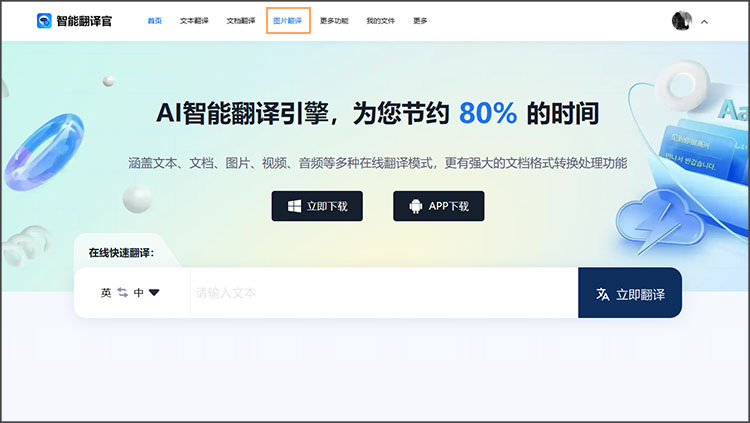
2、上传文档
进入翻译功能页面后,点击选择图片按钮,就可以在本地选择要翻译的图片文件。如图,这里上传了名为「演示图片」,带有英语内容的PNG文件。(同时也支持JPG格式。)
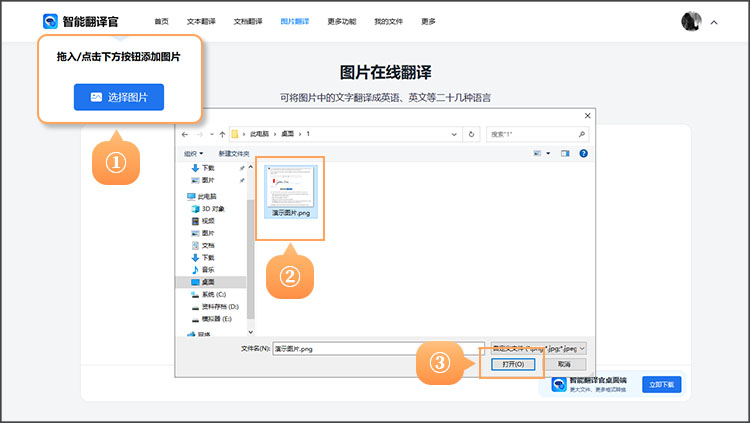
3、设置翻译语言
文件上传好后,我们需要对语言进行设置,原文语言设为英语,翻译语言设置为简体中文即可。设置好后,点击立即翻译按钮,就可以开始文档的翻译了。
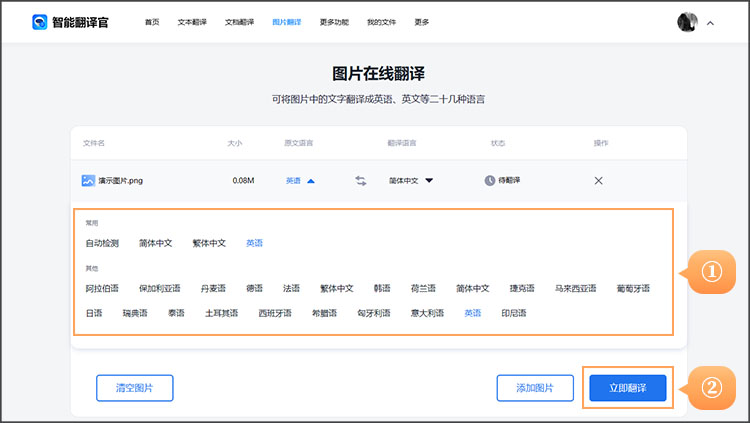
4、下载保存
稍等片刻,系统就会完成对文档的翻译,此时点击云朵按钮,可以将翻译好的文档保存下来。也可以点击右侧的查看按钮,查看译文和原文的对照。
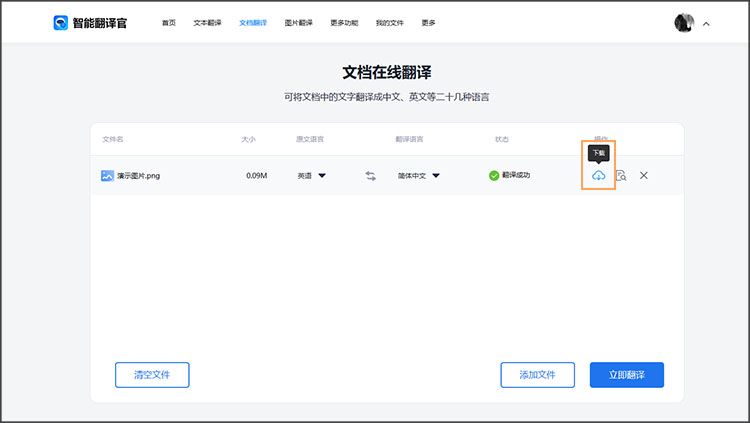
以上就是怎么翻译图片上的英文,这一问题的相关解答内容,小伙伴看完后应该都有所了解了。有翻译需求的小伙伴,可以打开智能翻译官在线网站,将需要翻译的图片文件上传,快速翻译为中文。
